Weitere Funktionen für Videos und Standbilder
Drucken von Standbildern
- Wählen Sie im Hauptfenster das zu druckende Standbild aus.
Die ausgewählten Standbilder werden mit einem blauen Rahmen markiert.
 Tipp
Tipp- Sie können gleichzeitig mehrere Standbilder auswählen und aufeinanderfolgend drucken. (Tipps für das Auswählen von Videos und Standbildern)
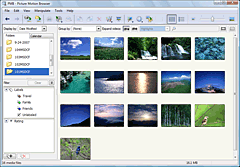
- Klicken Sie auf
 im oberen Bereich des Fensters.
Sie können auch im Menü [Datei] die Option [Drucken] auswählen.
im oberen Bereich des Fensters.
Sie können auch im Menü [Datei] die Option [Drucken] auswählen.
Das Fenster [Drucken] wird angezeigt. - Wählen Sie im Fenster [Drucken] die entsprechenden Einstellungen für das Drucken aus.
 Tipp
Tipp- Um Standbilder mit Datumsangaben zu drucken, aktivieren Sie das Kontrollkästchen [Aufnahmedatum drucken].
- Wenn Sie das Kontrollkästchen [Bild zoomen, bis der Druckbereich ausgefüllt ist (ggf. werden Teile des Bildes abgeschnitten)] aktivieren, können Sie den gesamten druckbaren Bereich des Bildes drucken. Es werden jedoch möglicherweise Teile des Bildes abgeschnitten.
- In Abhängigkeit vom verwendeten Drucker können Sie die Ausdrucke möglicherweise mit rahmenlosem Drucken oder Exif Print drucken.
- Klicken Sie auf [Drucken].
Der Druckvorgang wird gestartet.
 Hinweis
Hinweis
- RAW-Datendateien können nicht gedruckt werden.
 Tipp
Tipp
- Sie können die Bilder auch vom Anzeigefenster „Bilder anzeigen“ aus drucken.
- Wenn in den Einstellungen für den Druckertreiber die Option ICM auf EIN eingestellt ist, wird der Druckvorgang mit automatischer Farbverwaltung ausgeführt.
|
Copyright 2008 Sony Corporation
|
P0112-01-DE
|
